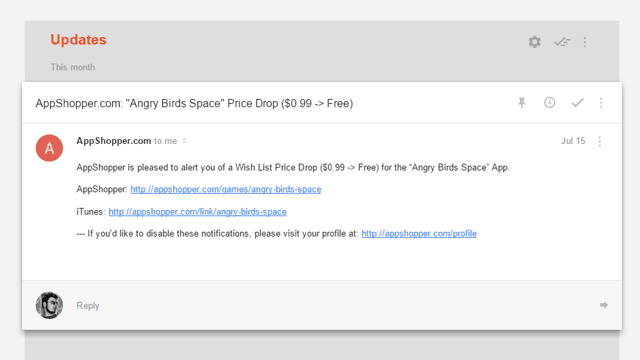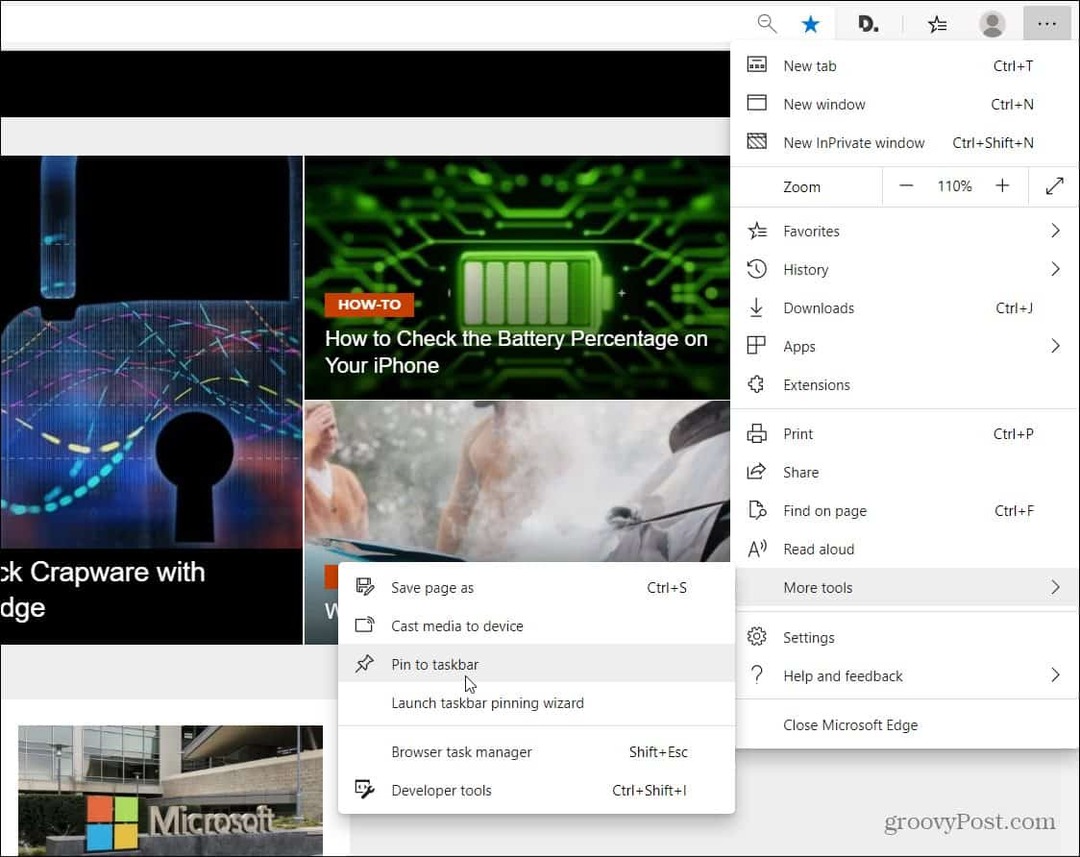Hogyan hozhatunk létre egy Outlook naptárt az irodán kívüli bejegyzésből
Microsoft Iroda A Windows 10 Kilátás / / March 19, 2020
Utoljára frissítve:
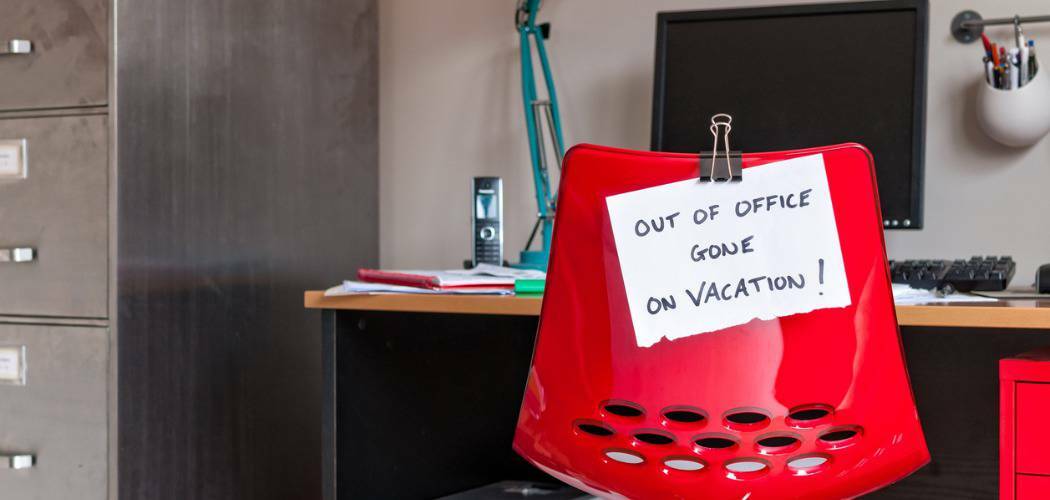
Függetlenül attól, hogy az Outlook naptár hagyományos asztali verzióját vagy a webes verziót használja, létrehozhat irodán kívüli bejegyzést.
Ha megvan egy megosztott Outlook naptár, akkor azt szeretné megbizonyosodni arról, hogy a hozzáféréssel rendelkező emberek tudják-e, mikor távol vagy az irodában. Függetlenül attól, hogy az Outlook alkalmazást használja-e a Microsoft Office, Az Outlook az interneten, vagy akár a Levelek és naptár alkalmazásokat a Windows 10-en, itt állíthatja be az „Irodán kívüli” naptárbejegyzést.
Az Outlook Desktop App használata
Indítsa el az Outlook programot az Office csomagból, és válassza ki a naptárt. Ezután kattintson duplán az első napra, amikor az irodából tervez.
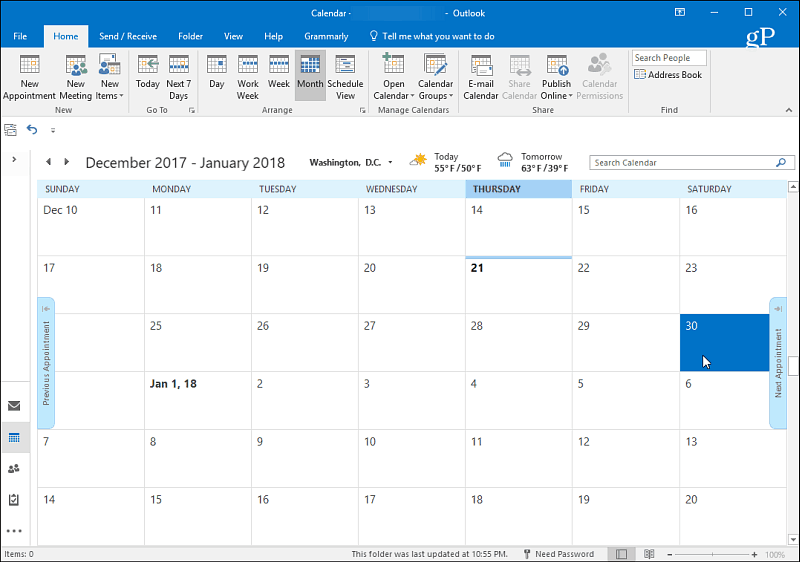
A megjelenő ablakban a Tárgy sorba írja be, hogy miért hagyja el az irodát. Ezután válassza ki a megfelelő indulási időt, amikor elmész, és azt az időpontot, amikor visszatér. Ezután feltétlenül ellenőrizze újra az „Egész napos esemény” négyzetet. Állítsa be a
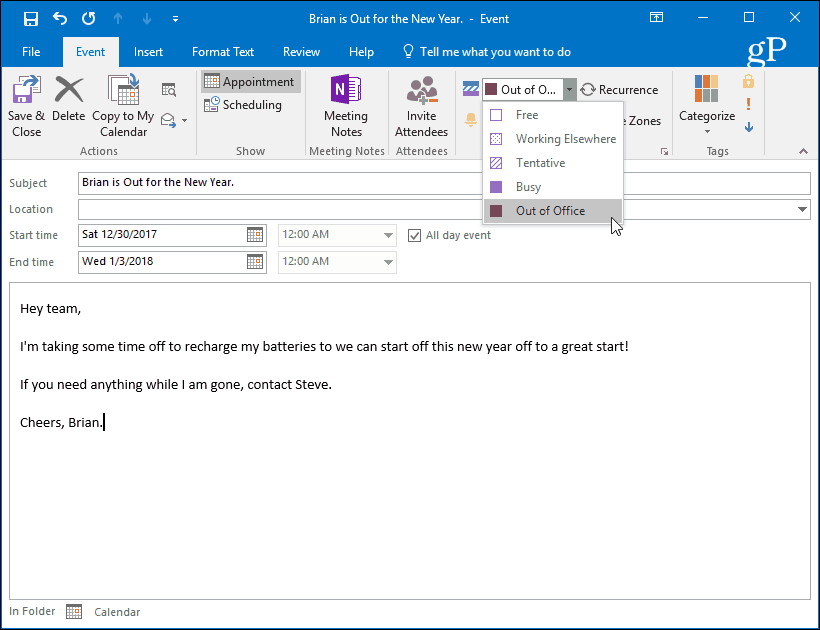
Ha elkészült, a kiválasztott idő megjelenik a naptárban, amint eltiltják az időt, amíg távol van.
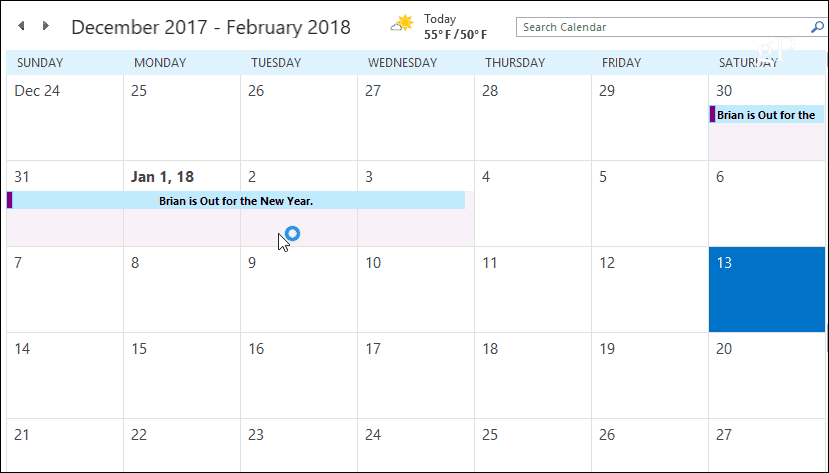
Az Outlook.com használata
Menj oda Outlook.com és jelentkezzen be, ha még nem tette meg, és indítsa el a Naptárt a képernyő bal felső sarkában lévő alkalmazásindítóból.
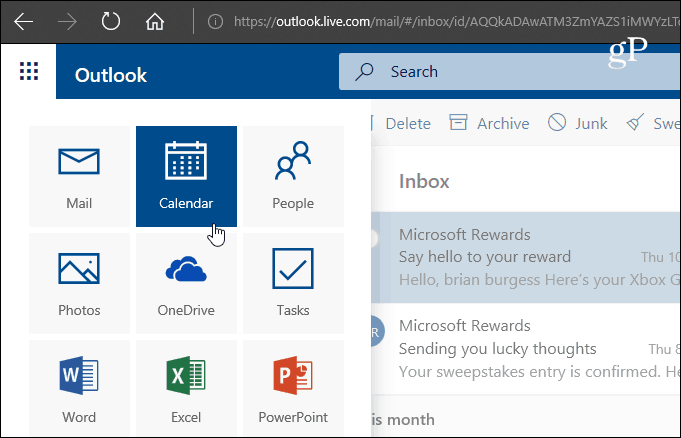
Ezután válassza a lehetőséget Új> Naptári esemény.
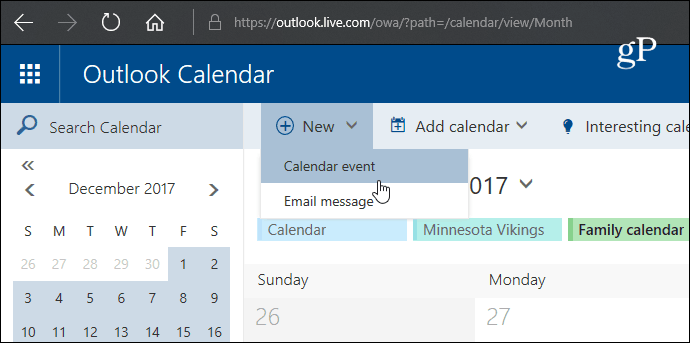
Most írja be, hogy kihagy az irodából a Részletek mezőbe. Válassza ki a nyaralás kezdő napját és időpontját, majd a visszatérés dátumát és időpontját. Ezután feltétlenül jelölje be az „Egész nap” négyzetet. Válassza a Beállítandó naptárt, állítsa be Mutasd mint az "Away" -re, és állítsa be Ismétlés és Emlékeztető soha és senki sem. Ezután, ha szeretne, írjon be egy üzenetet, amelyben az embereknek hozzáférést biztosítanak a naptárhoz minden olyan információval kapcsolatban, amelyre Önnek szüksége lehet. Ha kész, feltétlenül kattintson a Mentés gombra, hogy az emberek láthassák.
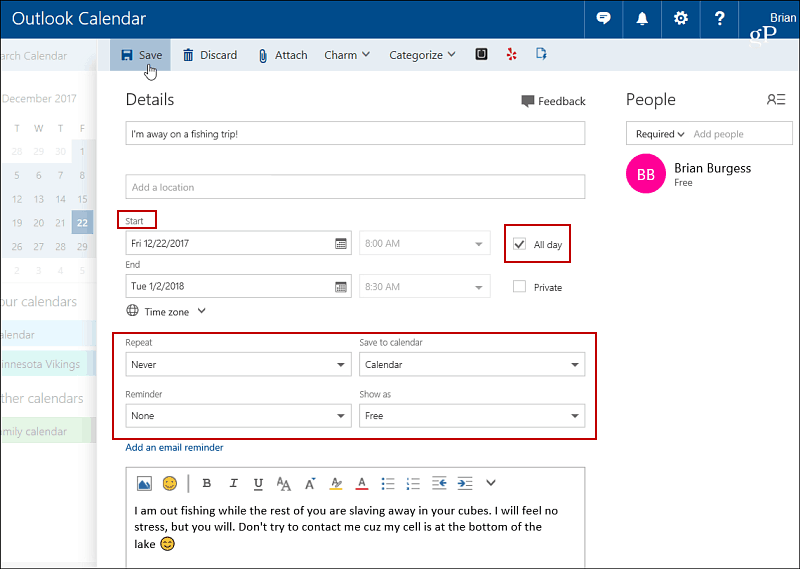
A látható naptárban a megadott részletek és a kiválasztott napok blokkolva vannak.
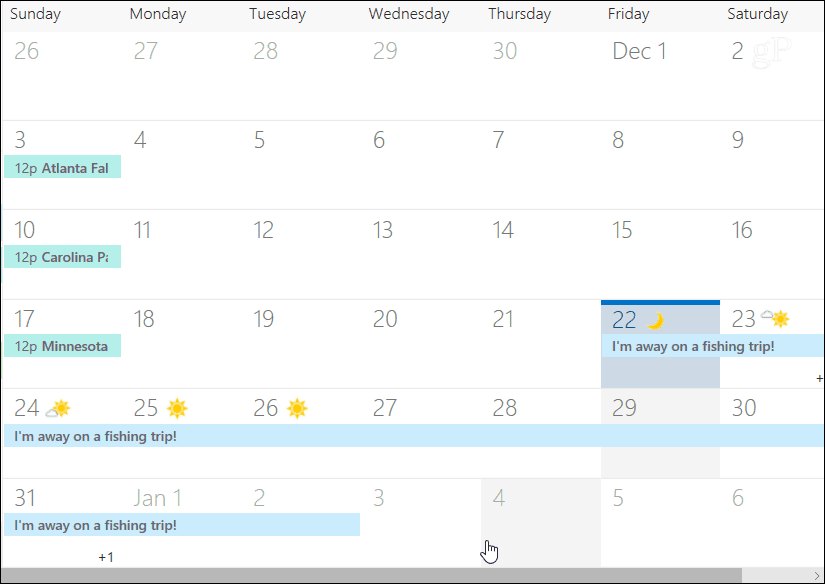
A Windows 10 Mail and Calendar alkalmazás használata
Ha Windows 10 rendszert használ, és használja a Levél és naptár alkalmazás, létrehozhat egy „Irodán kívüli” bejegyzést is. Indítsa el a Naptár alkalmazást, és kattintson a bal oldali panelen az „Új esemény” elemre.
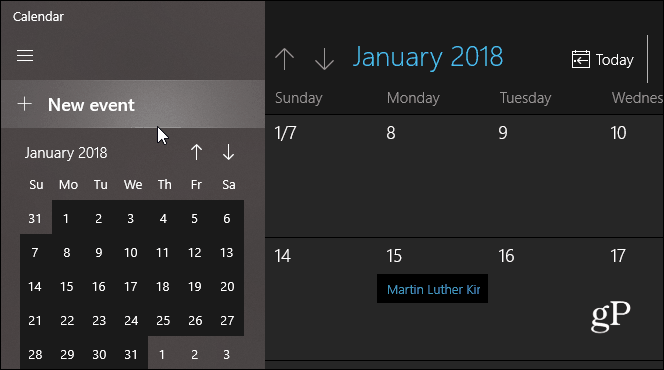
Ezután töltse ki utazásának nevét, válassza ki a dátumot és az időt, és írjon be egy opcionális üzenetet. A többi verzióhoz hasonlóan feltétlenül jelölje be az „All Day” négyzetet. Ezenkívül válassza az Irodán kívüli lehetőséget a Mutasd mint kattintson a legördülő menüre, és kattintson a Mentés és bezárás gombra.
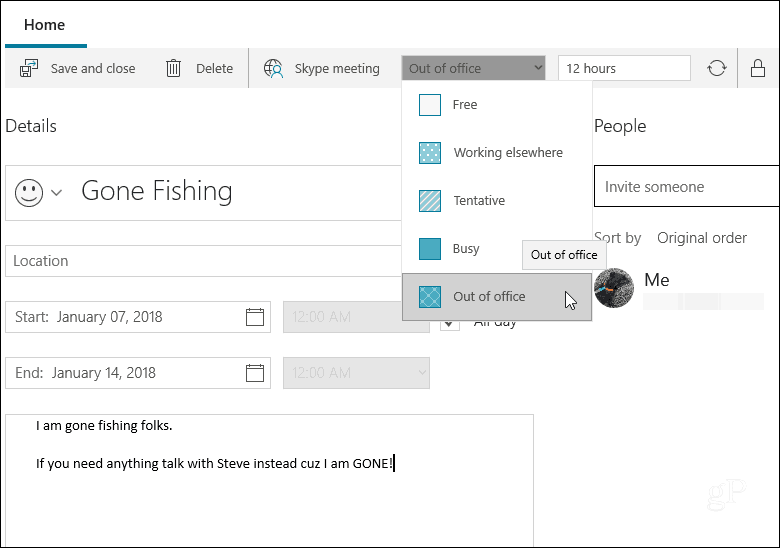
Ha még nem ismeri az Outlook Naptár alkalmazását ezen alkalmazások bármelyikén, könnyű létrehozni egy bejegyzést, amely tudatja másokkal, hogy egy ideig tartózkodik vagy nincs az irodában.
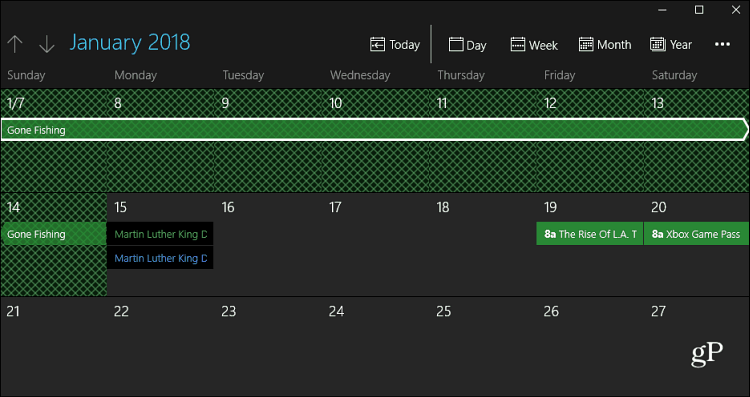
Csakúgy, mint a többi fent bemutatott lehetőségnél, az elvégzés után az idő is blokkolódik a naptárban.
Értesít másokat a megosztott naptárában, ha távol van? A naptár melyik verzióját használja? Hagy egy megjegyzést az alábbiakban, és tudassa velünk.